如何在Mac上播放ISO檔?
目錄
如果你正在尋找Mac上專業的播放ISO的方法,這篇教學文可以解決你的問題。我們推薦您使用DVDFab Mac Blu-ray Player播放ISO檔,此軟體功能強大,並且簡單好用。此產品提供30天的免費試用。接下來我們就來看如何使用此Mac ISO播放軟體播放ISO檔。
在Mac上播ISO檔第1步: 運行DVDFab Mac Blu-ray Player
載並安裝DVDFab Mac Blu-ray Player後,按兩下桌面上的快捷方式來啟動它。
注意: DVDFab Mac Blu-ray Player的下載地址為: https://zh.dvdfab.cn/mac-blu-ray-player.htm
在Mac上播ISO檔第2步: 按下“開啟檔案”載入ISO檔
程式開始運行以後,你會看到主介面中的“開啟檔案”圖示。按下此圖示選擇想要觀看的ISO檔。
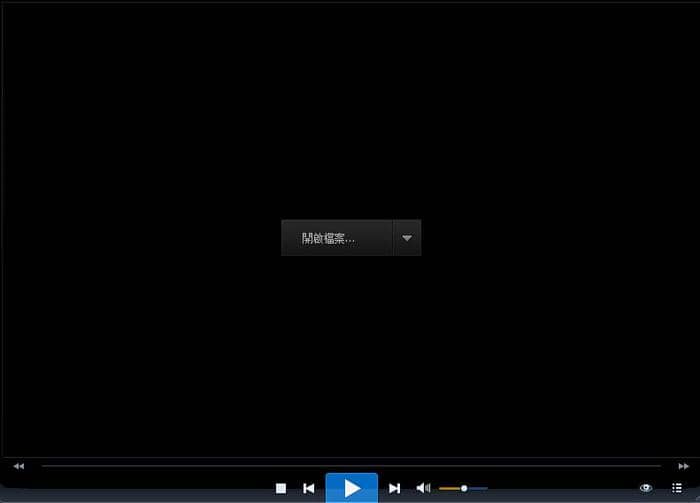
在Mac上播ISO檔第3步: 播放ISO檔
你可以直接播放並觀看電影。
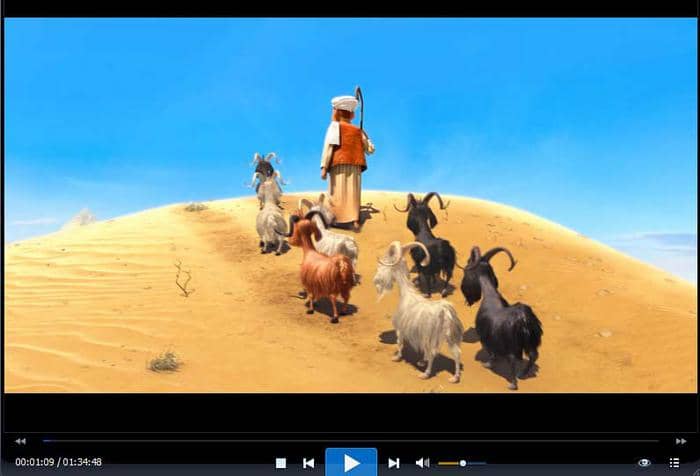
在Mac上播ISO檔第4步: 播放控制與設定
你可以在觀看電影時輕鬆地進行控制設定。將滑鼠移動到介面底部,你會看到一個控制台。它可以提供停止播放、暫停、播放、快轉、倒退、調高音量、調低音量、靜音等功能。
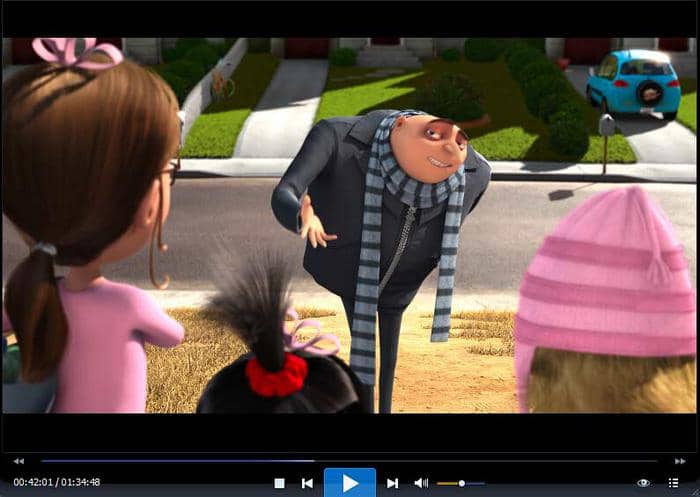
當把滑鼠移動到介面上端時,一個控制台將會彈出,它允許你進行全屏觀看、改變畫面尺寸等操作。

想要進行更多設定,只需在播放視窗上右鍵點擊滑鼠,就可以打開其他檔案和光碟,進行播放控制,設定音訊和字幕等。
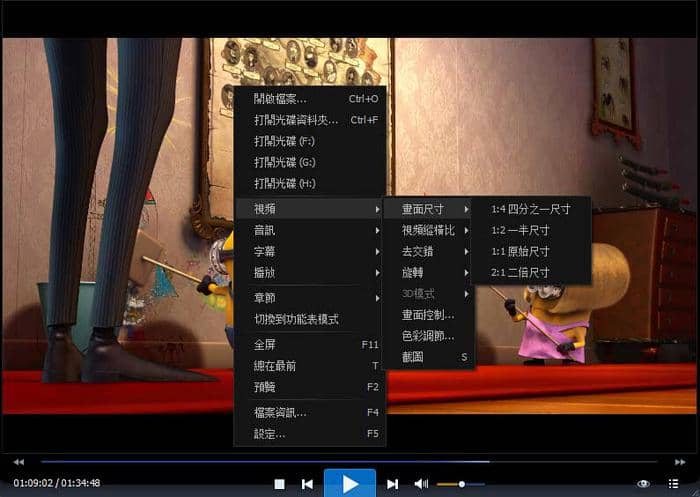
以上就是在Mac上播放ISO檔的方法。
想要瞭解關於DVDFab Media Player for Mac的更多資訊,請訪問:https://zh.dvdfab.cn/mac-blu-ray-player.htm

